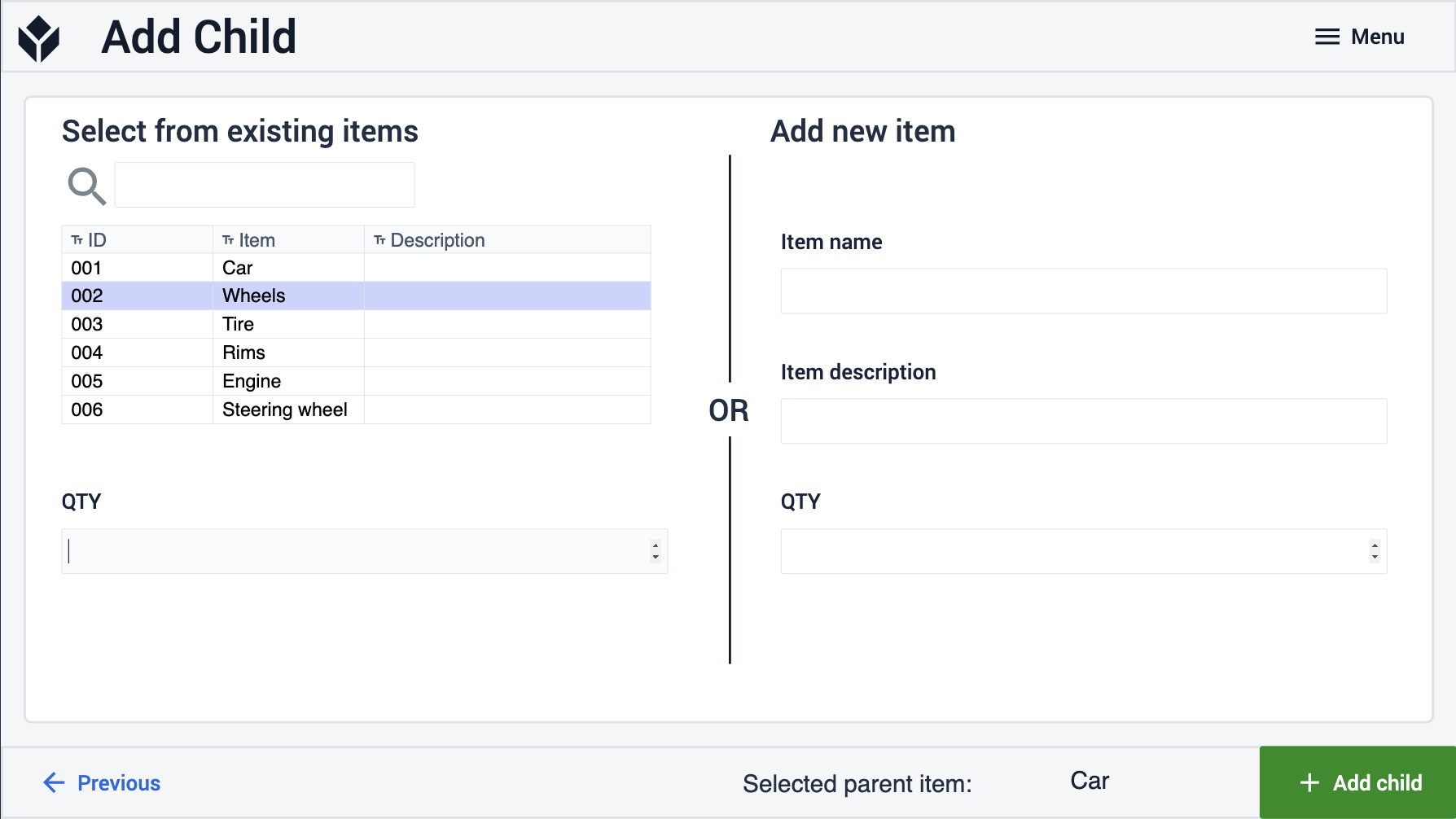目的
本文概述了 BOM 管理应用程序的结构和构建方式。
物料清单管理应用程序有什么作用?
BOM 管理应用程序使用户能够查看和编辑任何产品的物料清单。
应用程序的功能:
- 可以选择任何项目,查看所有项目(原材料和半成品)由哪些部件组成,属于哪种成品或半成品。
- 将项目添加到工厂的项目列表中
- 编辑项目名称和描述
- 为任何项目添加组件(子组件
- 从组件列表中删除项目
BOM 管理中使用的郁金香表
物料清单管理应用程序基于两个郁金香表。第一个称为 "项目主表"。项目主表中的所有记录都是工厂制造、采购或组装的不同项目的定义。记录的字段包含物品类型的详细信息,如计量单位或物品图像。我们使用 "父 "和 "子 "来描述两个物品之间的关系。如果一个物品是另一个物品的父物品,这意味着另一个物品是父物品的组件(或子物品)。
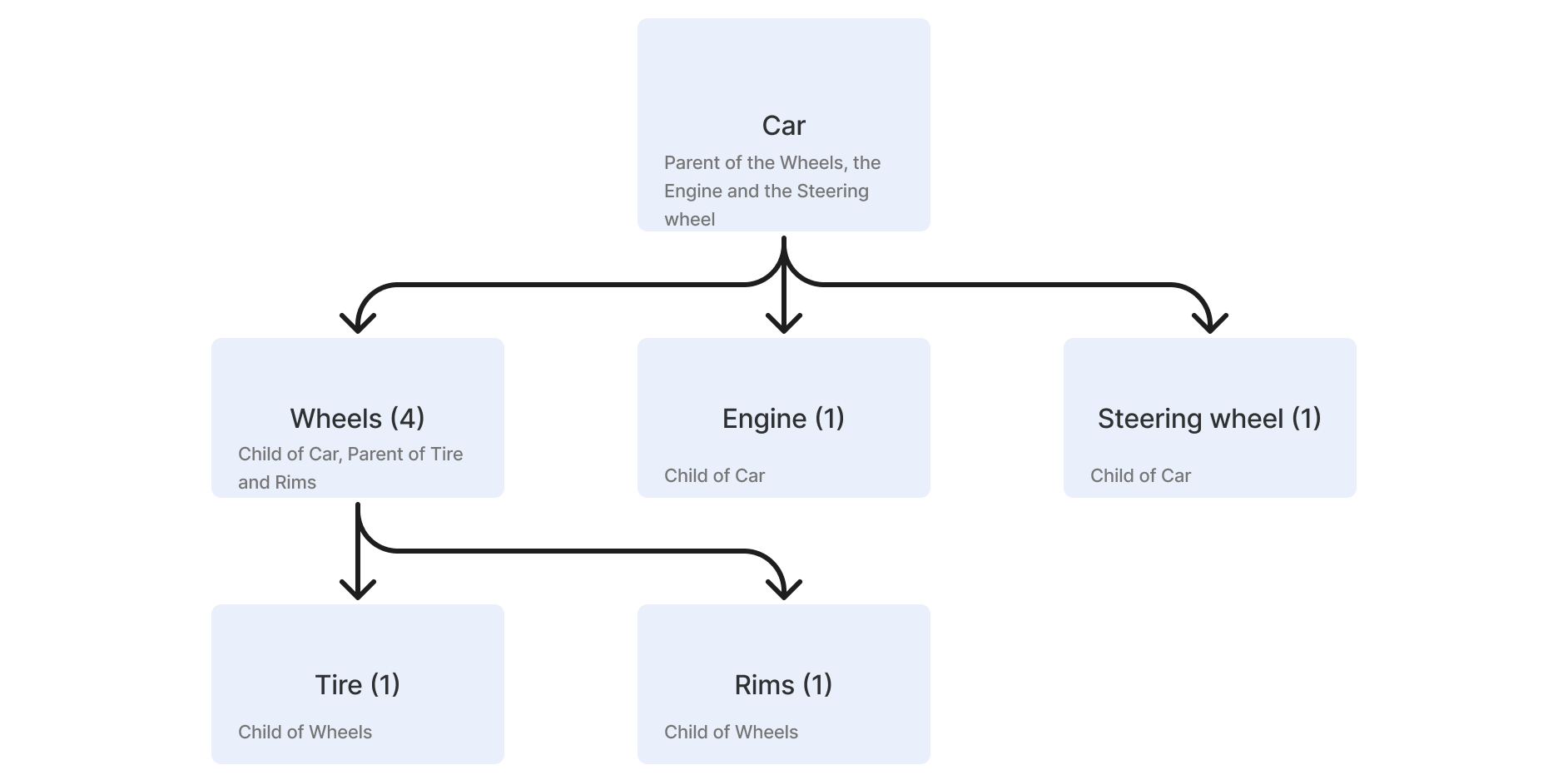
项目主文件的字段
- ID:项目的唯一 ID
- 项目:项目名称
- 描述:项目的描述
- 计量单位:计量单位(例如:公斤、磅、升、件)
- 类型:应用逻辑中用于隔离的物品分类或归类
- 来源:负责创建或生成此物品的实体
- 照片:物品的图像
- 打印:描述项目的文档
- 父级关系(内部链接):与制造 BOM 表的链接,包含项目为父级的关系
- 子关系(内部链接):链接到制造 BOM 表,包含项目为子项目的那些关系
BOM 管理应用程序使用的第二个表是制造 BOM 表。表中的所有记录都是两个项目(来自项目主表)之间的关系。每条记录都有一个父字段和一个子字段,用于描述它们之间的层次关系。
制造 BOM 字段
- ID:关系的唯一 ID
- 父项(包括文本字段和链接字段):包含子项或由子项生成的项
- 子项目(文本和链接字段):作为父项目(原材料或半成品)组成部分的项目
- 子项目数量:父项目所需的子项目数量
应用程序结构
应用程序的第一步称为 "查看",是应用程序的主导航页面。在这一步中,用户可以从左边的表格中选择一条记录,然后查看该项目所属的所有关系。该表还可以根据项目类型进行过滤,因此用户可以查看所有原材料(没有任何子项)或所有待交付项目(没有父项)。在该步骤的右侧,上表显示项目的父项,下表显示项目的子项。
在此步骤中,用户可以选择四个选项来编辑物料清单表。
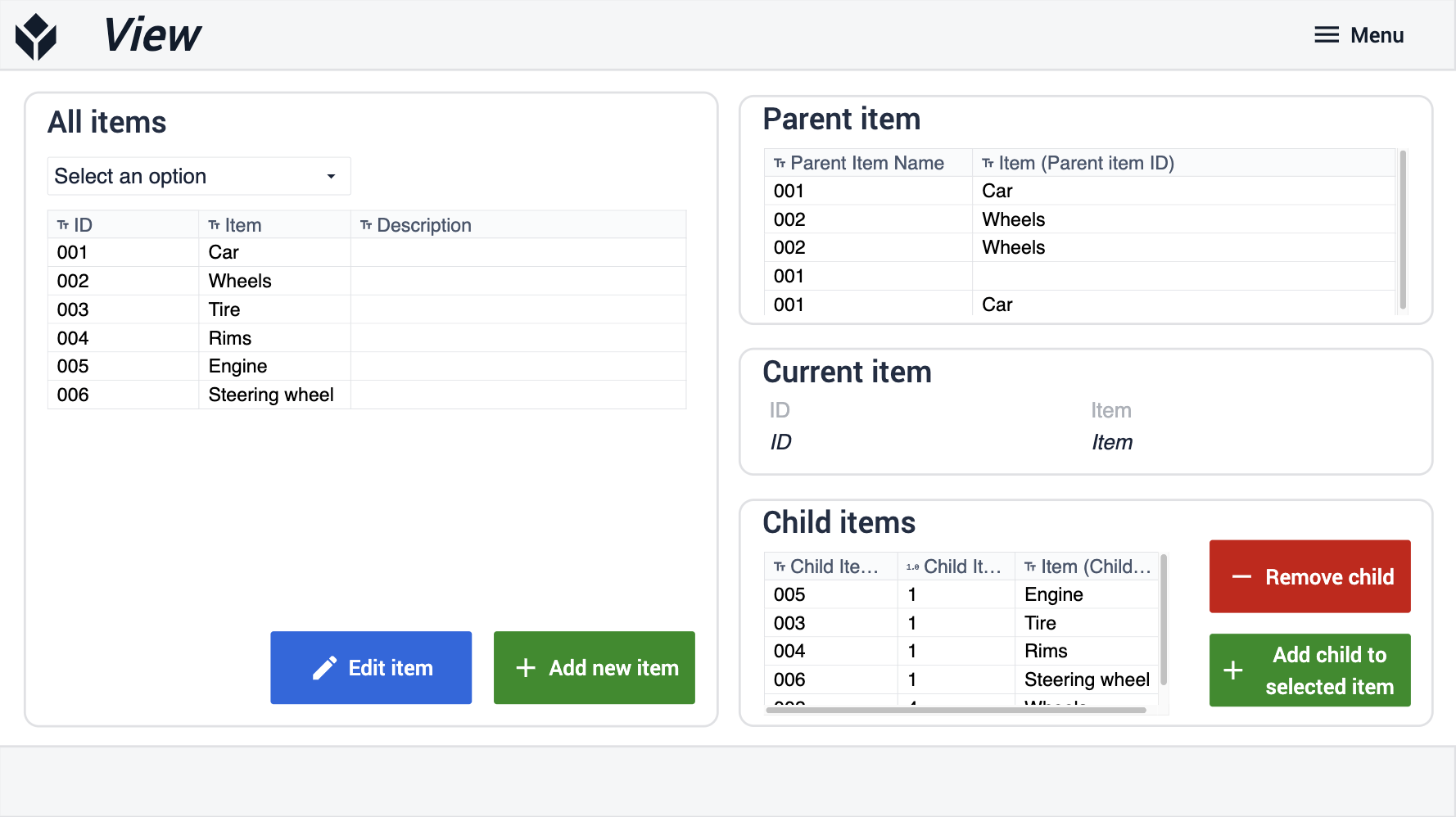
单击 "查看"步骤上的蓝色 "编辑项目"按钮,应用程序就会跳转到 "编辑项目"步骤。应用程序会加载项目的当前详细信息,用户可以编辑其中任何一项。如果希望编辑项目的其他字段,可以在此步骤中添加更多字段,根据自己的需要进行定制。单击 "编辑项目"按钮后,应用程序会保存更改并返回 "查看"步骤。
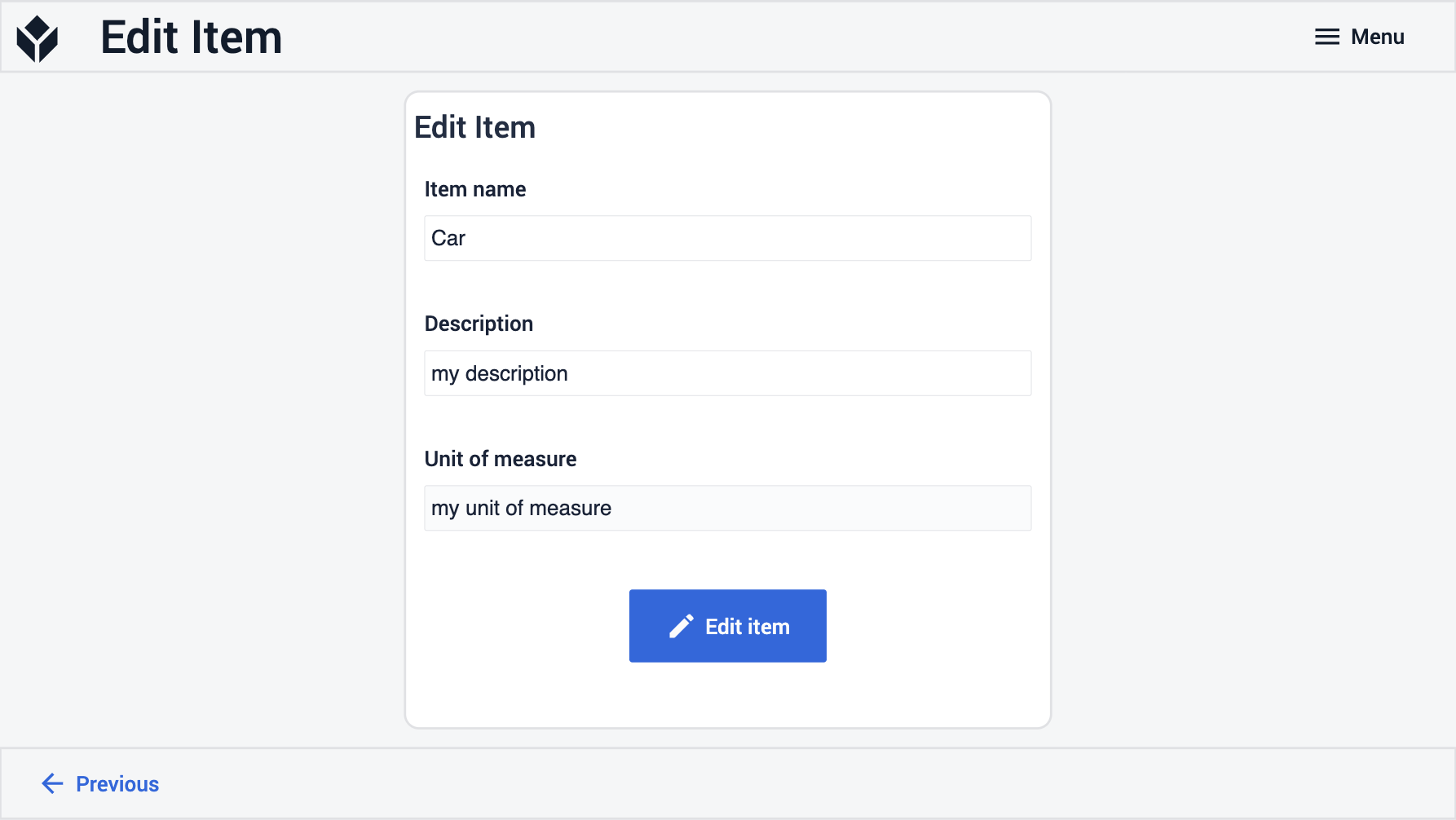
单击 "查看"步骤上的绿色 "添加新项目"按钮,应用程序会导航到 "添加项目"步骤。用户只需填写该步骤的输入字段并单击 "添加项目",即可在项目主表中创建新项目。创建后的项目不会与任何其他项目链接。
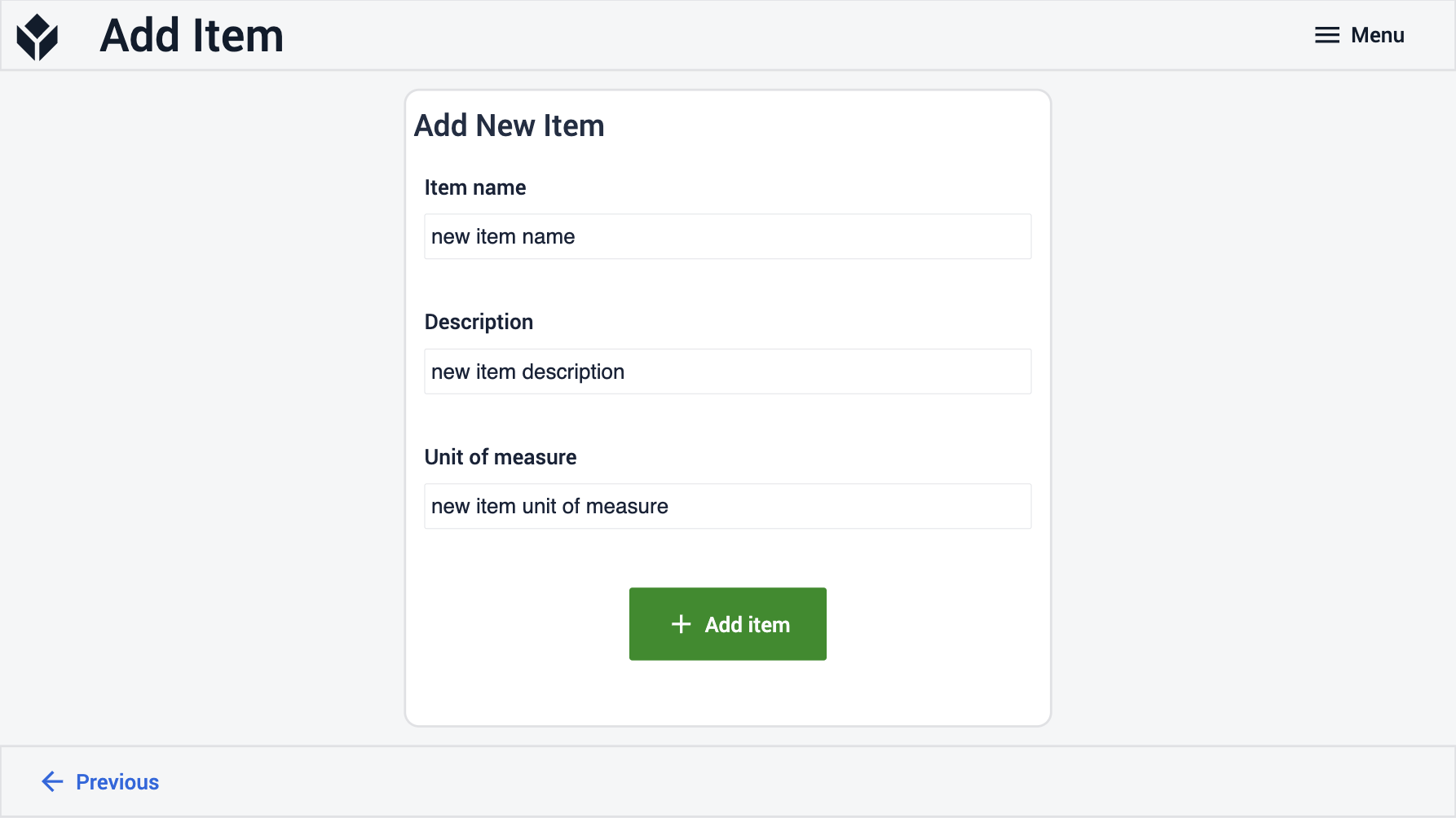
单击 "查看"步骤上的红色 "移除子项"按钮,应用程序将导航到 "移除子项"步骤。选定父项的子项会显示在一个可搜索的表格中。用户可以选择一个子项,并将其从父项的组件列表中移除。
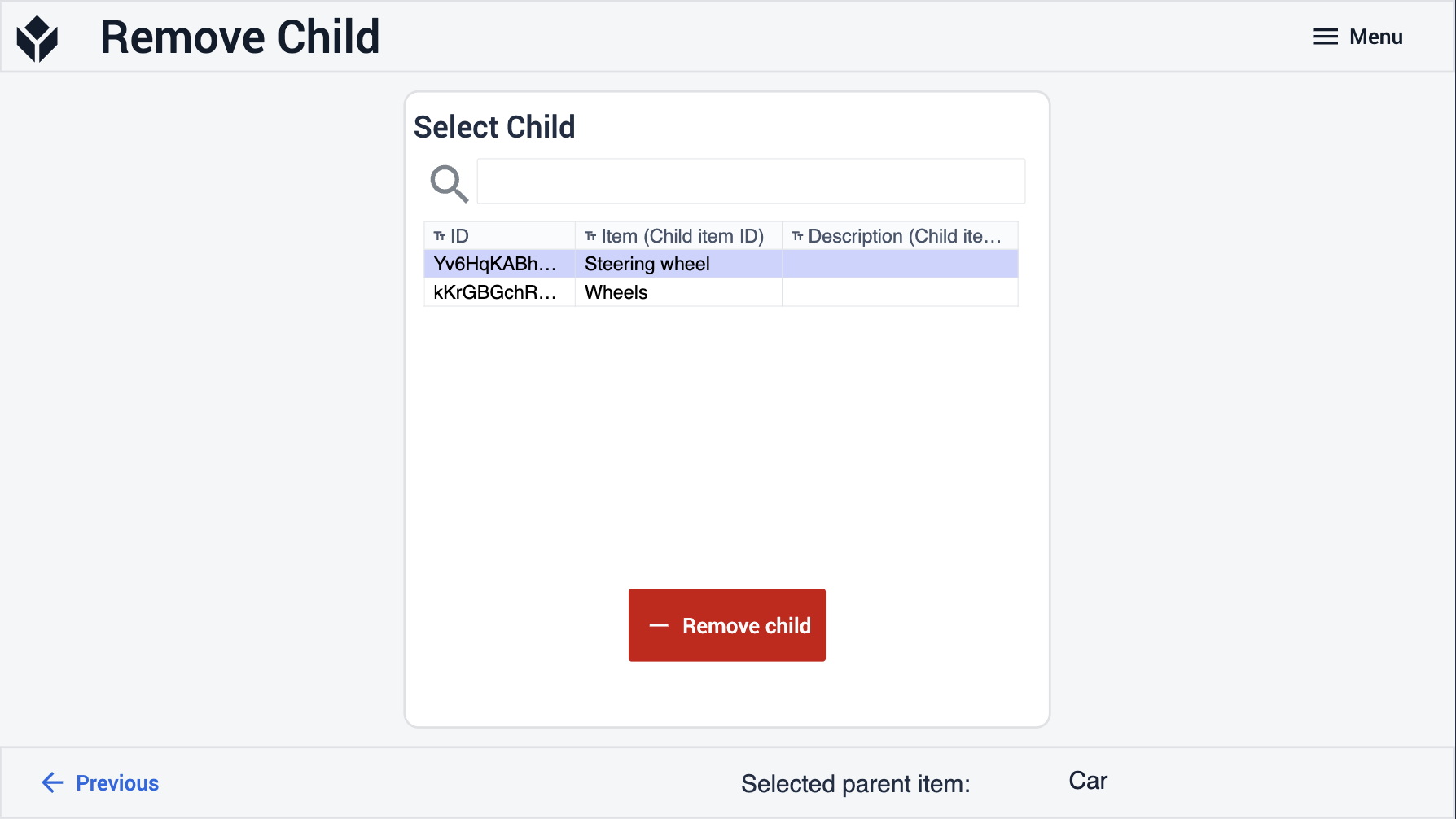
单击 "视图"步骤中的绿色 "为所选项添加子项 "按钮,应用程序就会跳转到 "添加子项 "步骤。与删除类似,用户也可以选择从 "项目主表 "中选择一个项目,并将其作为子项添加到父项目中。应用程序右侧的另一个选项是添加一个还不是项目主表一部分的项目。如果用户键入一个新的项目名称,并选择将该项目添加为先前选定的父项目的子项目,应用程序就会在项目主表中创建一个新项目,然后创建父项目和子项目之间的关系。